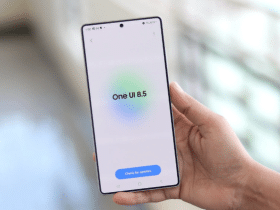La mise à jour officielle Android 14 et One UI 6 de Samsung pour les Galaxy S23, S23+ et Galaxy S23 Ultra a été lancée fin octobre. Ouvrant une nouvelle ère pour les fans de Samsung, plusieurs autres appareils Galaxy sont en attente de cette mise à jour. One UI 6 regorge de nouvelles fonctionnalités et modifications et nous avons répertorié les six fonctionnalités à essayer une fois votre smartphone Galaxy mis à jour avec Android 14/One UI 6.
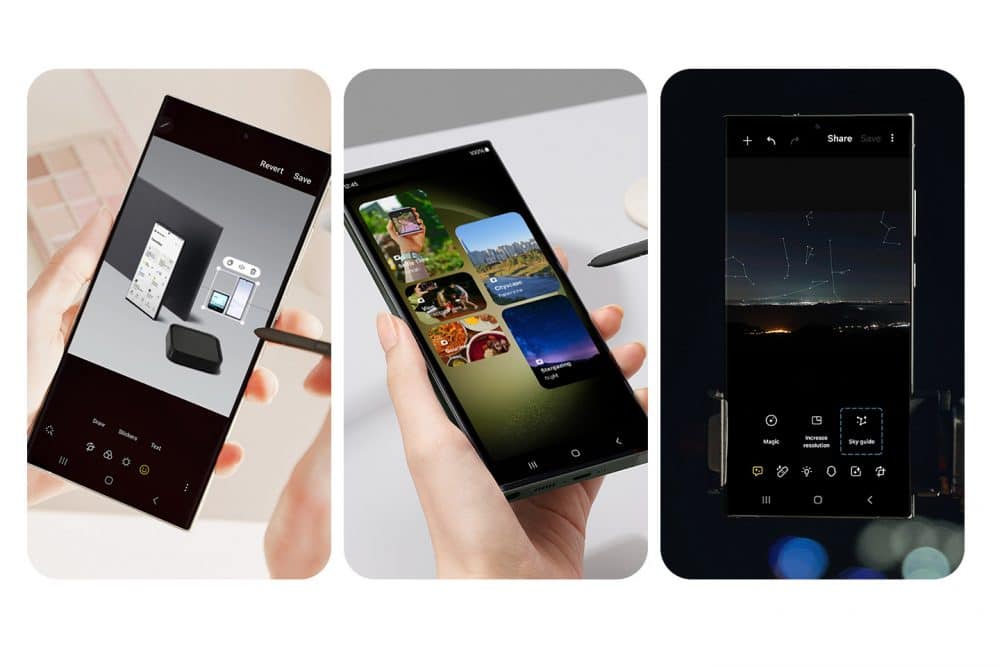
Ajoutez des widgets de caméra sur l’écran d’accueil de votre Galaxy S23 sous One UI 6
One UI 6 introduit un widget de caméra pour les smartphones Galaxy de Samsung. Ce widget permet d’ouvrir instantanément un mode de prise de vue particulier. Une fois utilisé pour lancer la caméra, vous pouvez sélectionner le mode de démarrage, l’album de la galerie où les photos et vidéos seront enregistrées, ainsi que l’arrière-plan du widget.
Suite à l’ajout de multiples widgets, pour économiser de l’espace, vous pouvez empiler ces derniers. Pour cela, il suffit de maintenir enfoncé le premier widget sur l’écran d’accueil et de sélectionner « Créer une pile » pour ajouter d’autres widgets. Les widgets empilés peuvent être parcourus en glissant de droite à gauche.
Configurer l’accès instantané aux bascules du volet rapide
Le volet rapide de One UI 6, qui regroupe les bascules pour divers paramètres/appareils tels que le Wi-Fi, le mode avion, la lampe torche, etc., a été repensé. Malgré qu’il puisse s’avérer un peu frustrant pour une utilisation à une main, il vous permet de voir plus de bascules à la fois et d’accéder à certaines d’entre elles (comme le mode sombre) plus rapidement qu’auparavant.
Maintenant, vous pouvez désormais configurer le volet rapide développé pour apparaître lorsque vous glissez vers le bas depuis le coin supérieur droit de l’écran. Pour ce faire, deux glissements du haut de l’écran vers le bas permettent de développer le volet rapide. Ensuite, vous n’aurez qu’à appuyer sur l’icône en forme de crayon en haut, sélectionner « Accès instantané aux paramètres rapides » et activer l’interrupteur.
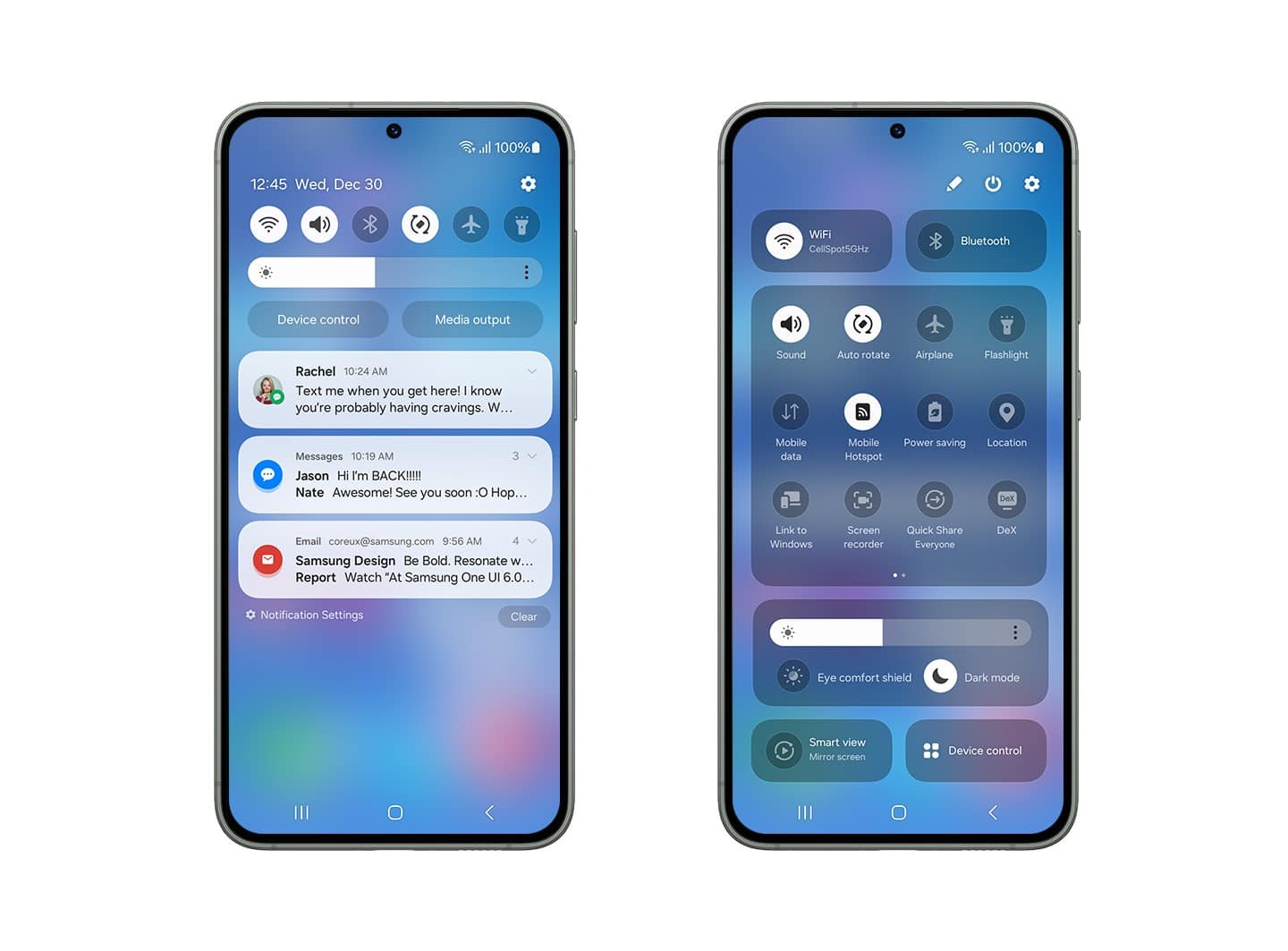
Trier les notifications par heure
Sur Android 14/One UI 6, vous pouvez vous faciliter la tâche en triant vos notifications par heure. Certes, le tri des notifications par heure ne réduira pas beaucoup le temps que vous passez à faire défiler vos notifications, mais il apportera de l’ordre dans le chaos. Pour faire cela, ouvrez l’application Paramètres du téléphone, allez dans le menu « Notifications », appuyez sur l’option « Trier les notifications », et sélectionnez « Par heure » au lieu de « Par priorité ».
Personnaliser l’horloge de l’écran de verrouillage avec de nouveaux styles
Grâce à One UI 6, l’horloge de l’écran de verrouillage bénéficie de styles et de polices supplémentaires. Vous pouvez donc varier le look de votre écran de verrouillage en déplaçant l’horloge autour de l’écran, au lieu de la laisser centrée. Pour ce faire, allez simplement dans le menu de « Réglages » > « Écran de verrouillage » de votre téléphone. Appuyez sur l’horloge une fois pour faire apparaître la sélection de styles et de polices et pour la déplacer.
Créer des autocollants à partir de photos et de vidéos dans la galerie
One UI 6 apporte de nombreuses nouvelles fonctionnalités pour la caméra et la galerie, dont la possibilité de sélectionner des objets/sujets dans une photo ou une vidéo et de les enregistrer en tant qu’autocollant. Les autocollants ainsi enregistrés peuvent être accessibles à partir du clavier Samsung et insérés dans n’importe quelle application qui supporte les autocollants, comme WhatsApp et d’autres applications de messagerie.
Configurer Auto Blocker pour une sécurité accrue de votre Galaxy S23 avec One UI 6
Auto Blocker est une toute nouvelle fonctionnalité dans One UI 6 qui aide à renforcer la sécurité de votre téléphone. Auto Blocker peut bloquer des images soupçonnées de contenir des malwares dans les applications de messagerie, scanner les applications installées sur votre téléphone à la recherche d’activités malveillantes, bloquer l’installation d’applications provenant de sources non autorisées, et bloquer les mises à jour logicielles et le chargement latéral d’applications via un câble USB-C.
Si Auto Blocker n’est pas activé par défaut, vous pouvez l’activer vous-même en ouvrant l’application Paramètres sur votre téléphone, en vous rendant à Sécurité et confidentialité, et en sélectionnant Auto Blocker. La protection contre les images malveillantes et les mises à jour logicielles via un câble USB peuvent être activées ou désactivées individuellement, mais les vérifications de sécurité des applications et le blocage de l’installation manuelle d’applications à l’aide de fichiers APK ne peuvent pas être désactivés sans désactiver complètement Auto Blocker.
Nous espérons que cet aperçu des nouvelles fonctionnalités de One UI 6 vous a plu. N’hésitez pas à partager vos expériences et opinions sur ces nouvelles fonctionnalités dans les commentaires!
Encore un peu de temps ? Découvrez notre article TEST – Samsung Galaxy Z Flip 5, grand écran pour grand prix !